| 番号 |
ロジック名 |
説明 |
ツールパレット上の場所 |
| (1) |
単純な繰り返し |
指定したノードを繰り返します。 |
「繰り返し」-「基本」-「単純な繰り返し」 |
| (2) |
数値フォーマッティング |
入力数値を指定したフォーマット(DecimalFormat形式)で出力します。
先頭にゼロを付与する書式に変換するため、[フォーマット]には以下の値を入力します。
|
「文字列」-「数値」-「数値フォーマッティング」 |
| (3) |
数値フォーマッティング |
入力数値を指定したフォーマット(DecimalFormat形式)で出力します。
円符号付きの金額書式に変換するため、[フォーマット]には以下の値を入力します。
|
「文字列」-「数値」-「数値フォーマッティング」 |
| (4) |
掛け算 |
二つの入力数値を掛けて返します。 |
「数値」-「演算」-「掛け算」 |
| (5) |
数値フォーマッティング |
入力数値を指定したフォーマット(DecimalFormat形式)で出力します。
円符号付きの金額書式に変換するため、[フォーマット]には以下の値を入力します。
|
「文字列」-「数値」-「数値フォーマッティング」 |
| (6) |
割り算 |
上入力数値を下入力数値で割って返します。
小数点以下第4位を丸めるため、[有効桁数の指定]はチェックを入れ、[指定桁数]は「3」を入力します。 |
「数値」-「演算」-「割り算」 |
| (7) |
数値フォーマッティング |
入力数値を指定したフォーマット(DecimalFormat形式)で出力します。
パーセント符号付きの小数書式に変換するため、[フォーマット]には以下の値を入力します。
|
「文字列」-「数値」-「数値フォーマッティング」 |
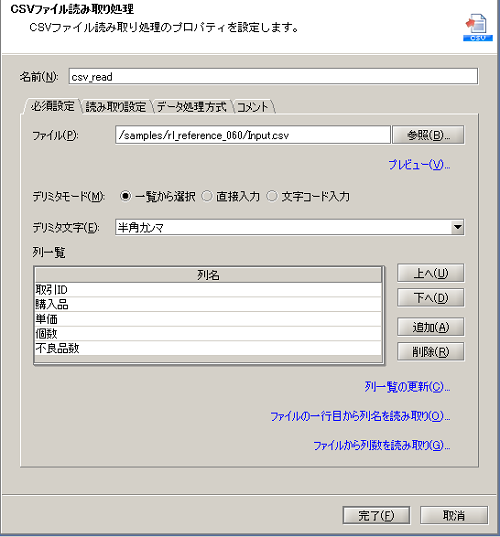
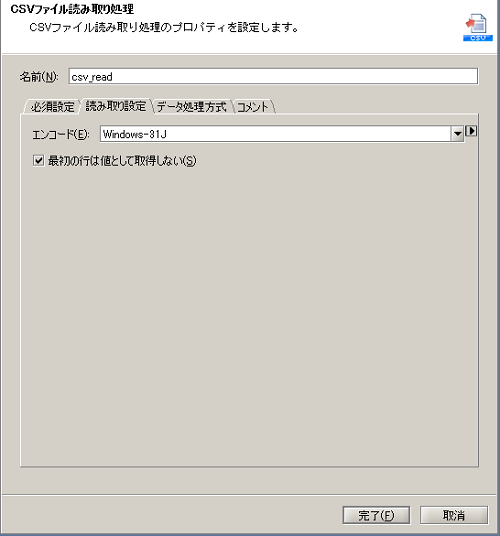
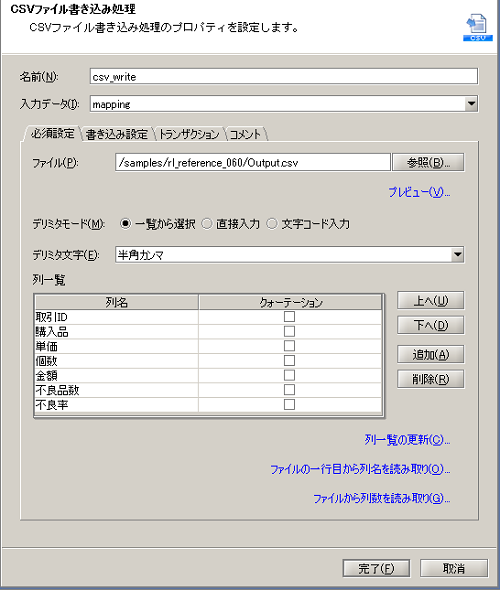
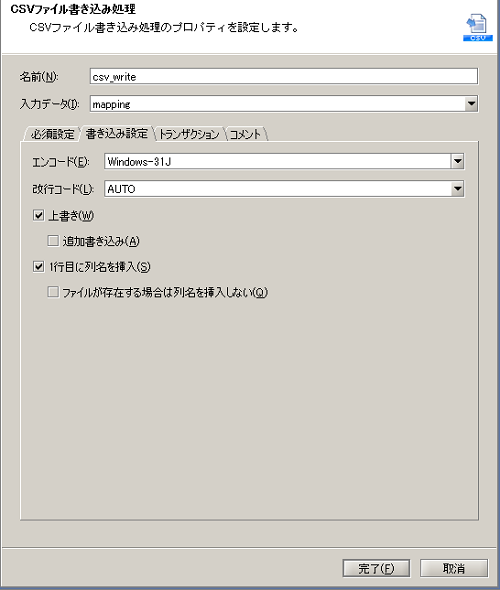
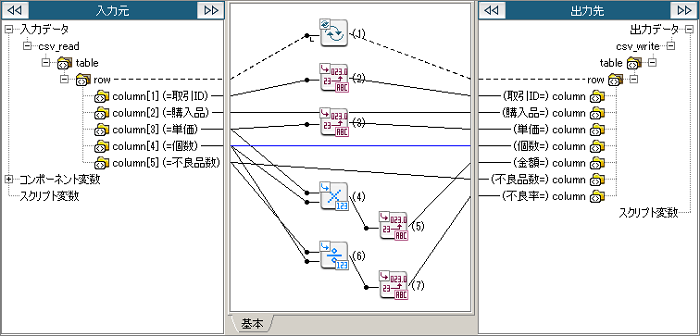
 処理のポイント
処理のポイント
 シナリオ一覧に戻る
シナリオ一覧に戻る
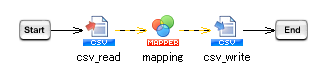
 実行結果のイメージについては、サンプルプロジェクトのサンプルデータ「Output.csv」を参照してください。
実行結果のイメージについては、サンプルプロジェクトのサンプルデータ「Output.csv」を参照してください。